Faça uma verificação gratuita e verifique se o seu computador está infectado.
REMOVER AGORAPara usar a versão completa do produto, precisa de comprar uma licença para Combo Cleaner. 7 dias limitados para teste grátis disponível. O Combo Cleaner pertence e é operado por RCS LT, a empresa-mãe de PCRisk.
Que tipo de software é Meme Finder?
Descobrimos a aplicação Meme Finder num site fraudulento, incentivando-nos a "descarregar e instalar a extensão recomendada do Chrome". Depois de examinar esta aplicação, descobrimos que gera anúncios (opera como adware). É descrito como uma aplicação que permite aos utilizadores pesquisar e descobrir memes, fotos e vídeos super engraçados.
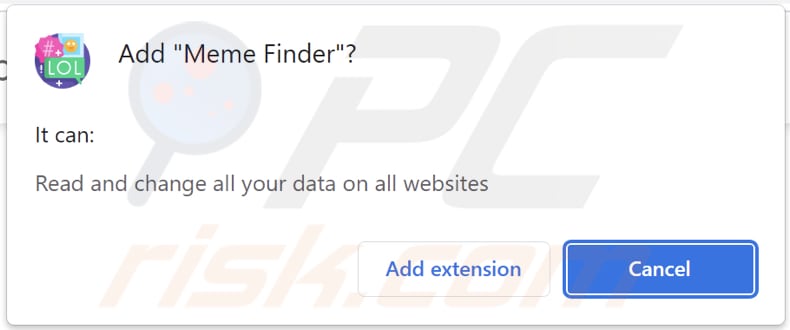
O adware Meme Finder em pormenor
Normalmente, o adware gera banners, cupões, pop-ups ou outros tipos de anúncios indesejados. Além disso, estes anúncios promovem sites questionáveis, aplicações, várias fraudes, etc. O mesmo aplica-se ao Meme Finder. Além disso, os anúncios gerados pelo Meme Finder podem ser usados para distribuir aplicações obscuros - podem causar descarregamentos ou instalações indesejadas.
Além disso, a nossa equipa percebeu que o Meme Finder pode ler e alterar dados em todos os sites. Esta aplicação pode ser usada para recolher dados relacionados à navegação e similares. Os seus desenvolvedores podem fazer uso indevido dos dados recolhidos para fins de marketing e outros.
| Nome | Anúncios por Meme Finder |
| Tipo de Ameaça | Adware |
| Sintomas | O seu computador fica mais lento do que o normal, vê anúncios pop-up indesejados e é redirecionado para sites duvidosos. |
| Métodos de Distribuição | Anúncios pop-up enganosos, instaladores de software gratuitos (agregação), instaladores de Flash Player falsos, descarregamentos de ficheiros torrent. |
| Danos | Rastreio do navegador da Internet (potenciais problemas de privacidade), exibição de anúncios indesejados, redireccionamento para sites duvidosos, perda de informação privada. |
| Remoção do Malware (Windows) |
Para eliminar possíveis infecções por malware, verifique o seu computador com software antivírus legítimo. Os nossos investigadores de segurança recomendam a utilização do Combo Cleaner. Descarregar Combo CleanerO verificador gratuito verifica se o seu computador está infectado. Para usar a versão completa do produto, precisa de comprar uma licença para Combo Cleaner. 7 dias limitados para teste grátis disponível. O Combo Cleaner pertence e é operado por RCS LT, a empresa-mãe de PCRisk. |
Mais sobre o adware
As aplicações suportadas por publicidade podem promover mecanismos de pesquisa falsos: podem sequestra navegadores web ao alterar as suas configurações (o mecanismo de pesquisa padrão, página inicial, página de novo separador). Assim, é altamente recomendável não ter adware instalado/adicionado em navegadores em todos os casos. Mais exemplos de adware são Ask Ali, Page darker, External Links Tool.
Como é que o adware foi instalado no meu computador?
É conhecido que o instalador do Meme Finder é distribuído a usar um site fraudulento. Esta aplicação é instalada após o descarregamento e a execução deste instalador. Vale ressalvar que o adware pode ser agregado com outro software e distribuído a usar anúncios obscuros.
Os descarregadores e instaladores usados para distribuir adware presente nas configurações "Personalizadas", "Avançadas" ou outras configurações. O adware é descarregue ou instalado quando os descarregamentos e instalações são concluídos sem alterar essas configurações (desmarcando aplicações indesejadas).
Como evitar a instalação de aplicações indesejadas?
Descarregue aplicações e ficheiros de fontes confiáveis (sites e plataformas oficiais, links diretos). Desmarque aplicações indesejadas antes de descarregar e instalar programas (isso pode ser feito ao alterar as configurações nos descarregadores e instaladores). Não clique em anúncios exibidos por sites duvidosos e aplicações não confiáveis instalados.
Se o seu computador já estiver infectado com aplicações nocivas, recomendamos executar uma verificação com Combo Cleaner Antivirus para Windows para eliminá-los automaticamente.
Site obscuro oferecendo a instalação do Meme Finder:
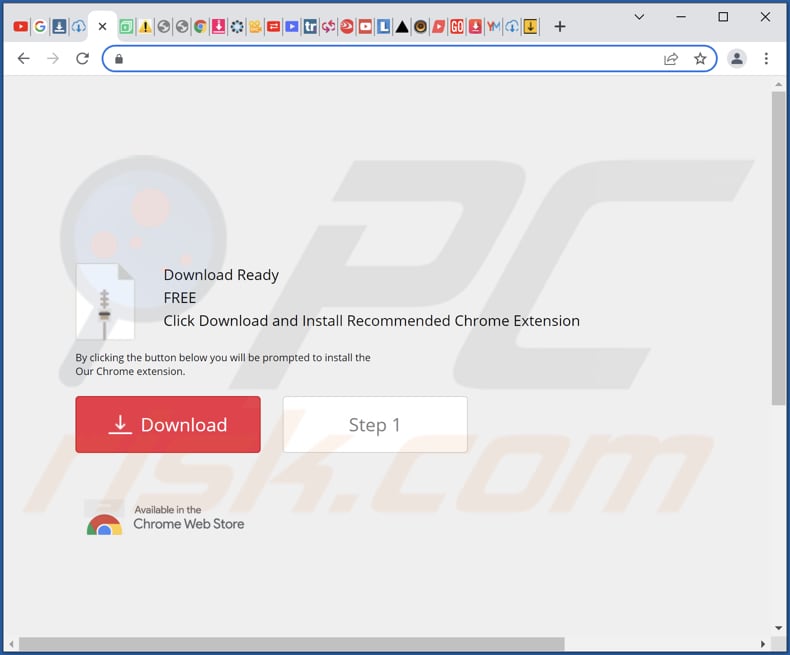
Página oficial de descarregamento do Meme Finder:
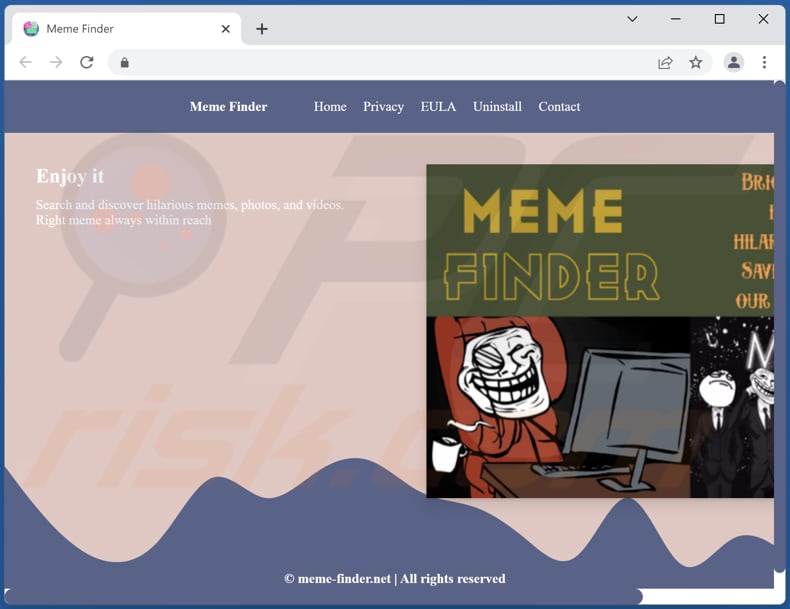
Remoção automática instantânea do malware:
A remoção manual de ameaças pode ser um processo moroso e complicado que requer conhecimentos informáticos avançados. O Combo Cleaner é uma ferramenta profissional de remoção automática do malware que é recomendada para se livrar do malware. Descarregue-a clicando no botão abaixo:
DESCARREGAR Combo CleanerAo descarregar qualquer software listado no nosso website, concorda com a nossa Política de Privacidade e Termos de Uso. Para usar a versão completa do produto, precisa de comprar uma licença para Combo Cleaner. 7 dias limitados para teste grátis disponível. O Combo Cleaner pertence e é operado por RCS LT, a empresa-mãe de PCRisk.
Menu rápido:
- O que é Meme Finder?
- PASSO 1. Desinstalar as aplicações do adware utilizando o Painel de Controlo.
- PASSO 2. Remova os plug-ins do Google Chrome.
- PASSO 3. Remova as extensões do tipo adware do Mozilla Firefox.
- PASSO 4. Remova as extensões maliciosas do Safari.
- PASSO 5. Remova os plug-ins do Microsoft Edge.
Remoção do adware:
Utilizadores Windows 10:

Clique com o botão direito do rato no canto inferior esquerdo do ecrã, seleccione Painel de Controlo no Menu de Acesso Rápido. Na janela aberta, escolha Desinstalar um Programa.
Utilizadores Windows 7:

Clique Início ("Logo Windows" no canto inferior esquerdo do seu ambiente de trabalho), escolha o Painel de Controlo. Localize Programas e clique em Desinstalar um programa.
Utilizadores macOS (OSX):

Clique Finder, na janela aberta selecione Aplicações. Arraste a app da pasta das Aplicações para a Reciclagem (localizado em Dock), e depois clique com o botão direito no botão da Reciclagem e selecione Esvaziar Reciclagem.
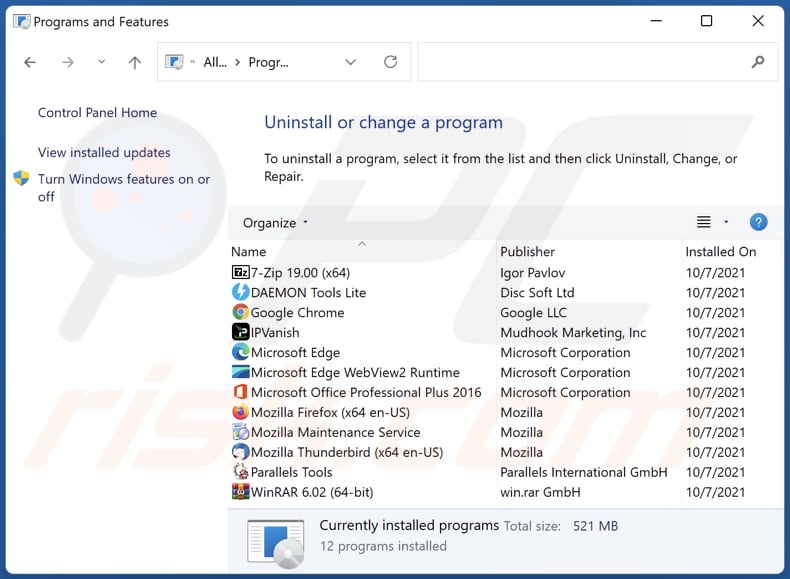
Na janela de desinstalação dos programas, procure por aplicações potencialmente indesejadas, seleccione estas entradas e clique em "Desinstalar" ou "Remover".
Depois de desinstalar a aplicação potencialmente indesejada, faça uma verificação no seu computador por qualquer componente restante indesejado ou infecções por malware possível. Para fazer a verificação do seu computador, use o software de remoção de malware recomendado.
DESCARREGAR removedor de infeções por malware
Combo Cleaner faz uma verificação se o seu computador estiver infetado. Para usar a versão completa do produto, precisa de comprar uma licença para Combo Cleaner. 7 dias limitados para teste grátis disponível. O Combo Cleaner pertence e é operado por RCS LT, a empresa-mãe de PCRisk.
Remova o adware dos navegadores de Internet:
O vídeo demonstra como remover complementos potencialmente indesejados do navegador:
 Remova as extensões maliciosas do Google Chrome:
Remova as extensões maliciosas do Google Chrome:
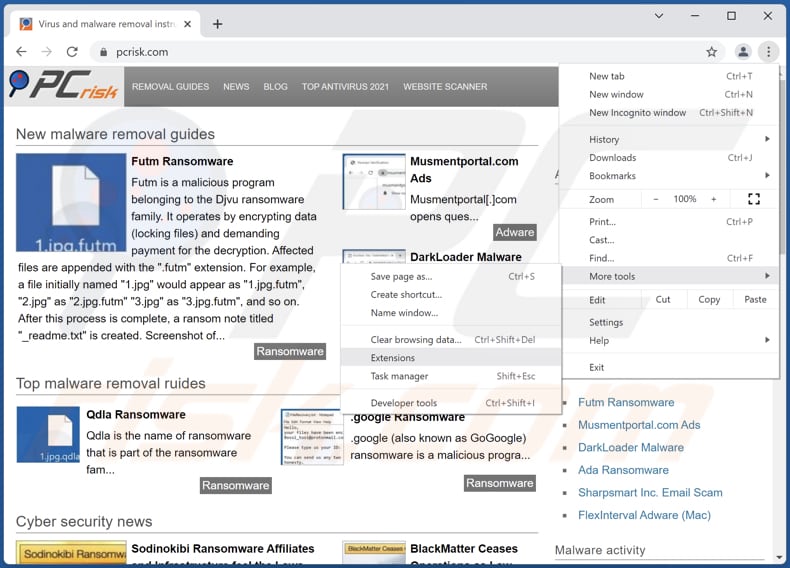
Clique no ícone do menu Chrome ![]() (no canto superior direito do Google Chrome), seleccione "Mais ferramentas" e clique em "Extensões". Localize "Meme Finder" e outros complementos de navegador suspeitos recentemente instalados e remova-os.
(no canto superior direito do Google Chrome), seleccione "Mais ferramentas" e clique em "Extensões". Localize "Meme Finder" e outros complementos de navegador suspeitos recentemente instalados e remova-os.
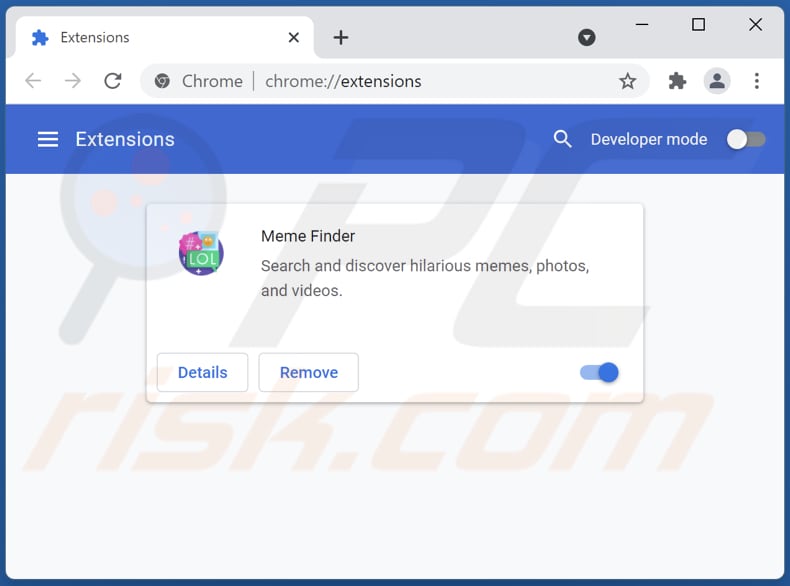
Método opcional:
Se continuar a ter problemas com a remoção do anúncios por meme finder, reinicie as configurações do navegador do Google Chrome. Clique no Chrome menu icon ![]() (no canto superior direito do Google Chrome) e selecione Settings. Faça scroll para o fundo do ecrã. Clique em Advanced… link.
(no canto superior direito do Google Chrome) e selecione Settings. Faça scroll para o fundo do ecrã. Clique em Advanced… link.

Depois de descer para a parte de baixo do ecrã, clique no botão Reset (Restore settings to their original defaults).

Na janela aberta, confirme que deseja redefinir as configurações do Google Chrome para o padrão, clicando no botão Reset.

 Remova os plug-ins do Mozilla Firefox:
Remova os plug-ins do Mozilla Firefox:
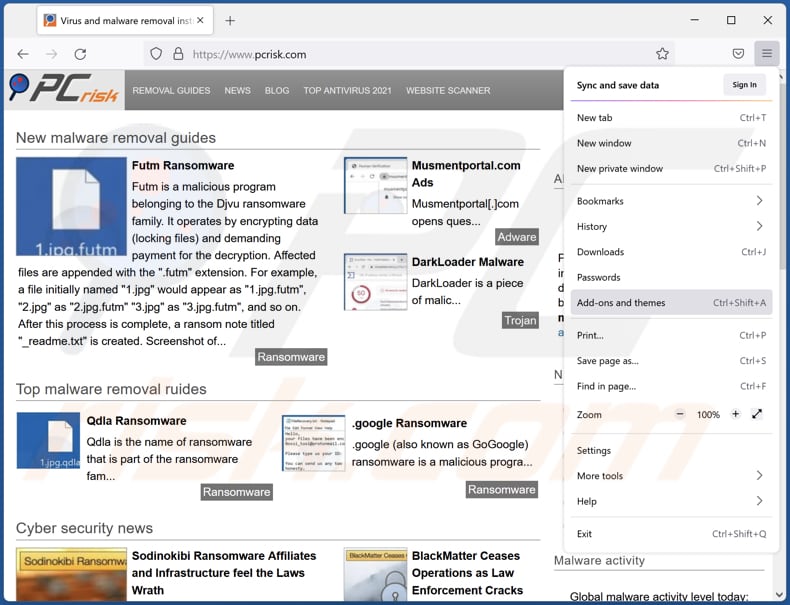
Clique no menu Firefox ![]() (no canto superior direito da janela principal), seleccione "Add-ons". Clique em "Extensões", na janela aberta, remova todos os plug-ins de navegador suspeitos recentemente instalados.
(no canto superior direito da janela principal), seleccione "Add-ons". Clique em "Extensões", na janela aberta, remova todos os plug-ins de navegador suspeitos recentemente instalados.
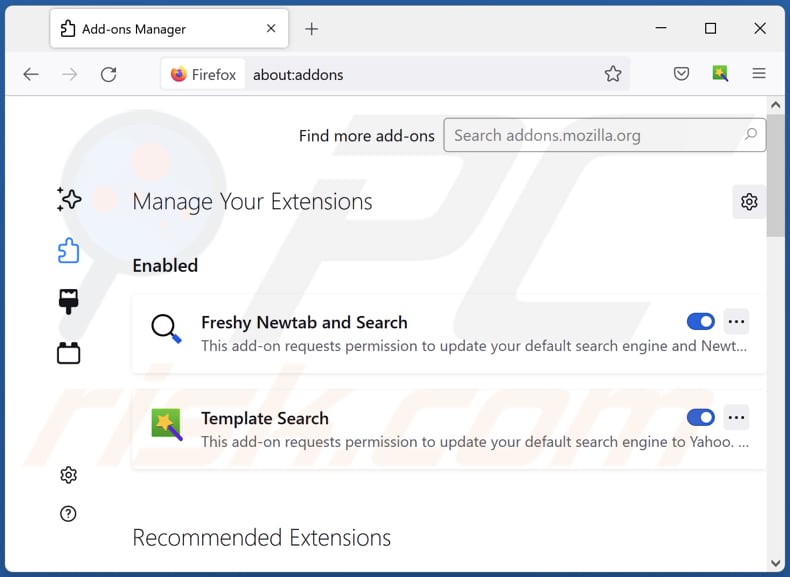
Método opcional:
Os utilizadores de computador que estão a ter problemas com a remoção dos anúncios por meme finder, podem repor as suas definições do Mozilla Firefox. Abra o Mozilla Firefox, no canto superior direito da janela principal clique no menu Firefox ![]() , na caixa do menu suspenso escolha Menu de Ajuda Aberto e selecione o menu de ajuda firefox
, na caixa do menu suspenso escolha Menu de Ajuda Aberto e selecione o menu de ajuda firefox ![]() .
.

Selecione Informação de Soluções de Problemas.

Na janela aberta, clique no botão Repor Firefox.

Nas janelas abertas confirme que quer restaurar as suas configurações do Mozilla Firefox para padrão, clicando no botão Repor.

 Remova extensões fraudulentas do Safari:
Remova extensões fraudulentas do Safari:

Certifique-se de que o seu navegador Safari está ativo, clique no menu Safari, e selecione Preferências….

Na janela aberta clique em Extensões, localize qualquer extensão suspeita instalada, selecione-a e clique Desinstalar.
Método opcional:
Certifique-se de que o seu navegador Safari está ativo e clique no menu Safari. Do menu suspenso, selecione Limpar Histórico e Dados dos Sites.

Na janela aberta selecione histórico todo e clique no botão Limpar Histórico.

 Remova as extensões maliciosas do Microsoft Edge:
Remova as extensões maliciosas do Microsoft Edge:

Clique no ícone do menu Edge ![]() (chromium) (no canto superior direito do Microsoft Edge), selecione "Extensões". Localize todos os add-ons suspeitos de instalar recentemente e clique em "Remover" abaixo dos nomes.
(chromium) (no canto superior direito do Microsoft Edge), selecione "Extensões". Localize todos os add-ons suspeitos de instalar recentemente e clique em "Remover" abaixo dos nomes.

Método opcional:
Se continuar a ter problemas com a remoção do anúncios por meme finder, redefina as configurações do navegador Microsoft Edge. Clique no ícone do menu Edge ![]() (chromium) (no canto superior direito do Microsoft Edge) e selecione Configurações.
(chromium) (no canto superior direito do Microsoft Edge) e selecione Configurações.

No menu de configurações aberto, selecione Redefinir configurações.

Selecione Restaurar configurações para os seus valores padrão. Na janela aberta, confirme que deseja redefinir as configurações do Microsoft Edge para o padrão, clicando no botão Redefinir.

- Se isso não ajudou, siga estas instruções alternativas, explicando como redefinir o navegador Microsoft Edge.
Resumo:
 Mais comumente, o adware ou aplicações potencialmente indesejadas infiltram-se nos navegadores de Internet do utilizadores através de descarregamentos de software gratuito. Note que a fonte mais segura para fazer o descarregamento do software gratuito é que é o website dos desenvolvedores. Para evitar a instalação deste adware, deve prestar muita atenção ao descarregar e instalar o software gratuito. Ao instalar o programa gratuito já descarregue escolha as opções de instalação personalizada ou avançada - esta etapa irá revelar todos as aplicações potencialmente indesejadas que estão a ser instaladas juntamente com o seu programa gratuito escolhido.
Mais comumente, o adware ou aplicações potencialmente indesejadas infiltram-se nos navegadores de Internet do utilizadores através de descarregamentos de software gratuito. Note que a fonte mais segura para fazer o descarregamento do software gratuito é que é o website dos desenvolvedores. Para evitar a instalação deste adware, deve prestar muita atenção ao descarregar e instalar o software gratuito. Ao instalar o programa gratuito já descarregue escolha as opções de instalação personalizada ou avançada - esta etapa irá revelar todos as aplicações potencialmente indesejadas que estão a ser instaladas juntamente com o seu programa gratuito escolhido.
Ajuda na remoção:
Se estiver a experienciar problemas ao tentar remover anúncios por meme finder a partir do seu computador, por favor, peça ajuda no nosso fórum de remoção de malware.
Deixe um comentário:
Se tiver informações adicionais sobre anúncios por meme finder ou a sua remoção por favor, partilhe o seu conhecimento na secção de comentários abaixo.
Fonte: https://www.pcrisk.com/removal-guides/23178-meme-finder-adware
Perguntas Frequentes (FAQ)
Que dano pode causar o adware?
Normalmente, o adware torna o computador mais lento e diminui a experiência de navegação na web. Em alguns casos, invadiu a privacidade.
O que faz o adware?
O adware significa software suportado por publicidade. Isso significa que um software deste tipo bombardeia os utilizadores com anúncios indesejados. O adware geralmente tem funcionalidades adicionais: sequestra navegadores web e (ou) reúne várias informações.
Como é que os desenvolvedores de adware geram rendimento?
O adware é rentabilizado ao usá-lo como uma ferramenta para promover vários produtos, sites, serviços. Na maioria dos casos, os seus desenvolvedores usam programas de afiliados como principal fonte de rendimento.
O Combo Cleaner vai remover o adware Meme Finder?
Sim, o Combo Cleaner vai verificar o sistema operativo e remover o adware (incluindo o Meme Finder). É comum que, quando os utilizadores removem o adware manualmente, os ficheiros ou outros componentes pertencentes ao adware permanecem no sistema mesmo após a remoção. Assim, é recomendável eliminar o adware com aplicações especializadas como o Combo Cleaner.
Partilhar:

Tomas Meskauskas
Pesquisador especialista em segurança, analista profissional de malware
Sou um apaixonado por segurança e tecnologia de computadores. Tenho experiência de mais de 10 anos a trabalhar em diversas empresas relacionadas à resolução de problemas técnicas e segurança na Internet. Tenho trabalhado como autor e editor para PCrisk desde 2010. Siga-me no Twitter e no LinkedIn para manter-se informado sobre as mais recentes ameaças à segurança on-line.
O portal de segurança PCrisk é fornecido pela empresa RCS LT.
Pesquisadores de segurança uniram forças para ajudar a educar os utilizadores de computadores sobre as mais recentes ameaças à segurança online. Mais informações sobre a empresa RCS LT.
Os nossos guias de remoção de malware são gratuitos. Contudo, se quiser continuar a ajudar-nos, pode-nos enviar uma ajuda, sob a forma de doação.
DoarO portal de segurança PCrisk é fornecido pela empresa RCS LT.
Pesquisadores de segurança uniram forças para ajudar a educar os utilizadores de computadores sobre as mais recentes ameaças à segurança online. Mais informações sobre a empresa RCS LT.
Os nossos guias de remoção de malware são gratuitos. Contudo, se quiser continuar a ajudar-nos, pode-nos enviar uma ajuda, sob a forma de doação.
Doar
▼ Mostrar comentários